스마트폰을 사용하다가 여러 앱을 한 번에 정리해야 할 때 앱스에 등록된 앱을 선택해서 폴더로 이동하거나 다른 페이지로 옮겨야 하는 경우가 생기는데요.
스마트폰 사용 초기에는 애플리케이션이 적어서 앱 아이콘을 하나씩 선택해서 정리하면 되지만 나중에 사용을 오래 하다보면 앱스 화면에 꽉 찬 아이콘을 한 번에 정리하기에는 시간이 많이 걸려서 그대로 방치하는 경우도 있습니다.
이 떄 앱 여러개 선택 옵션을 사용하면 앱을 한번에 다른 페이지로 옮기거나 폴더 안에 넣을 수 있고 불필요한 앱을 한 번에 삭제할 수 있어서 보다 쉬운 정리를 도와줍니다.
튜토리얼 환경 : 갤럭시 S23 울트라, 안드로이드 14, One UI 6.1
목차
홈, 앱스 화면에서 앱 여러개 한 번에 이동하기
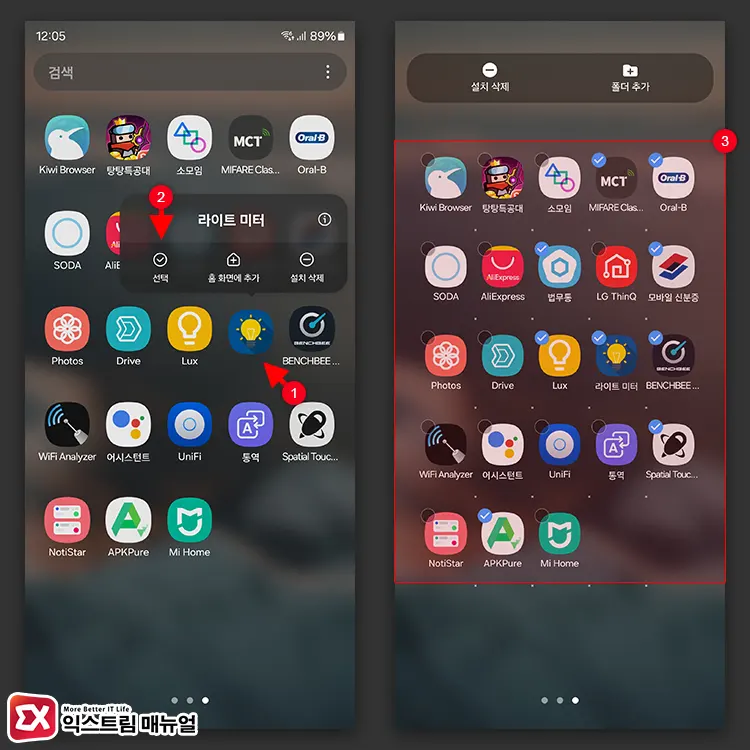
홈 또는 앱스 화면에서 앱 아이콘을 길게 터치하면 나타나는 팝업 메뉴에서 [선택]을 터치하면 아이콘 좌측 상단에 체크 버튼이 활성화 됩니다. 한 번에 이동할 아이콘을 터치해서 체크합니다.
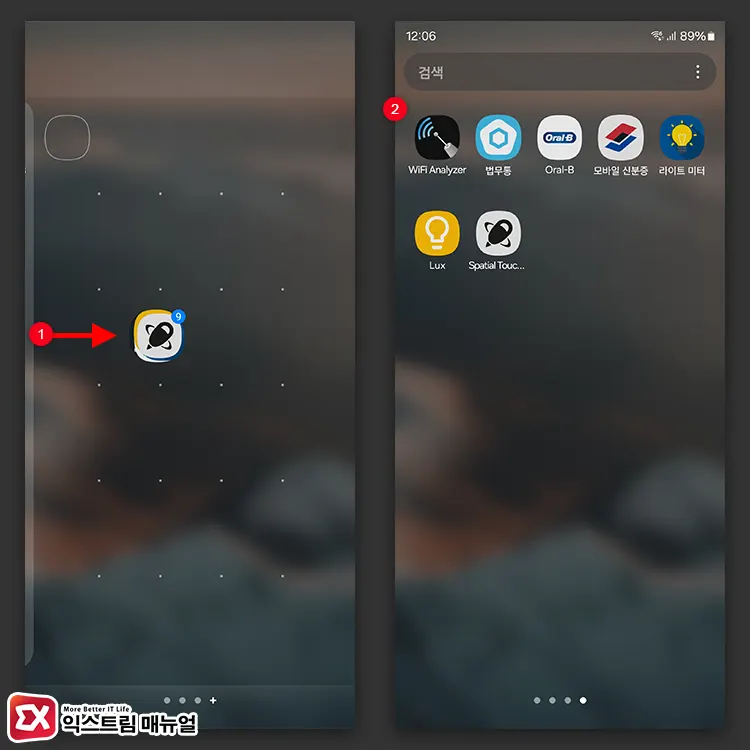
선택된 아이콘을 길게 터치 후 다른 페이지로 드래그하면 그대로 옮겨집니다.
또한 앱 선택 화면에서 우측 상단의 폴더 추가 버튼을 누르면 선택된 아이콘이 자동으로 폴더에 포함되어 폴더 안에 한 번에 넣을 수 있으니 활용해 보시길 바랍니다.
앱 여러 개 한 번에 삭제하기
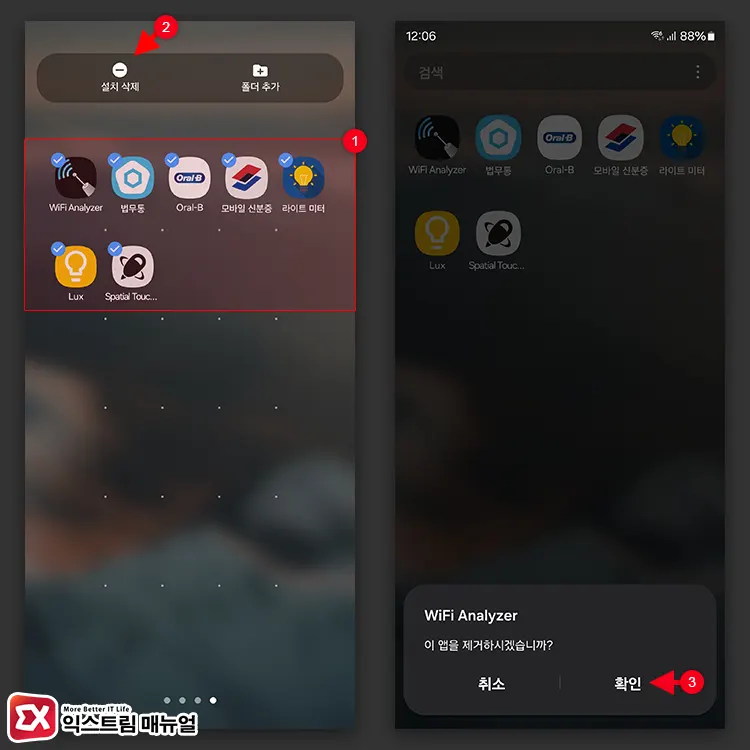
앱 선택 옵션으로 일괄 삭제도 가능합니다.
삭제하고 싶은 앱을 모두 선택한 다음, 상단의 [설치 삭제] 버튼을 누르면 차례대로 앱을 하나씩 지우는 옵션이 팝업되며 [확인] 버튼을 누르면 앱을 하나씩 순차적으로 삭제할 수 있습니다.
앱 선택 기능은 설치 삭제, 폴더 추가, 페이지 이동, 아이콘 이동 등 단일 앱 선택과 같은 동작을 할 수 있어서 앱 여러개를 일괄적으로 관리할 때 사용하면 편리하니 상황에 맞게 활용해 보시길 바랍니다.



